이 페이지는 Apigee 및 Apigee Hybrid에 적용됩니다.
Apigee Edge 문서 보기
![]()
helloworld API 프록시를 포함하여 환경을 구성하고 배포합니다.
- 환경을 만듭니다.
- 환경 폴더 위에 커서를 놓고
 를 클릭합니다.
를 클릭합니다.
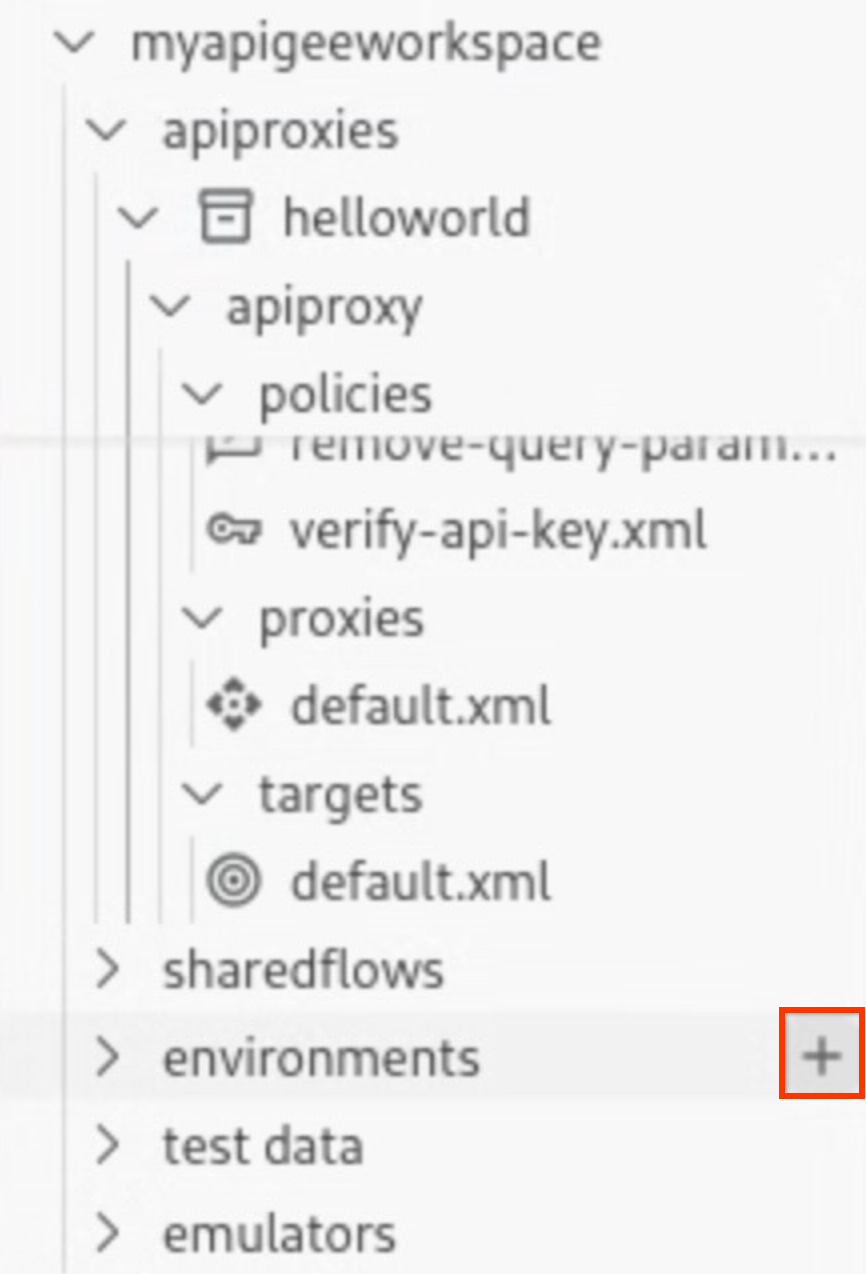
환경 만들기 마법사가 열립니다.
- 환경 이름으로 dev를 입력하고 Enter 키를 누릅니다.
환경이 생성됩니다.
- 콘텐츠를 보려면 dev 환경 폴더를 펼칩니다.
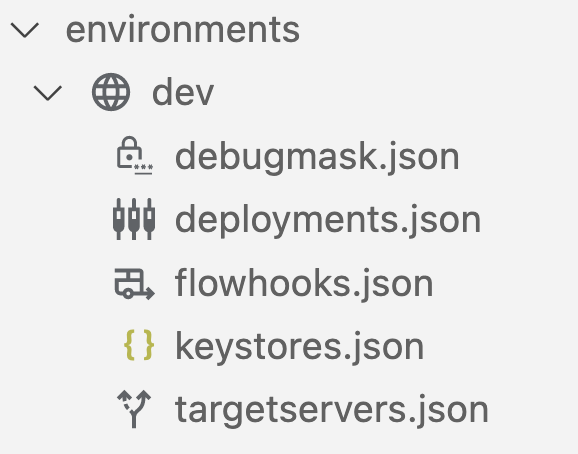
환경을 만들면 배포와 필수 디버그 마스크, 흐름 후크 또는 대상 서버를 구성하기 위한 구성 파일이 기본적으로
dev환경 폴더에 포함됩니다.
- 환경 폴더 위에 커서를 놓고
- 환경에서
helloworldAPI 프록시에 대해 배포 세부정보를 구성합니다.- deployments.json 파일 위에 커서를 놓고
 를 클릭합니다.
를 클릭합니다.
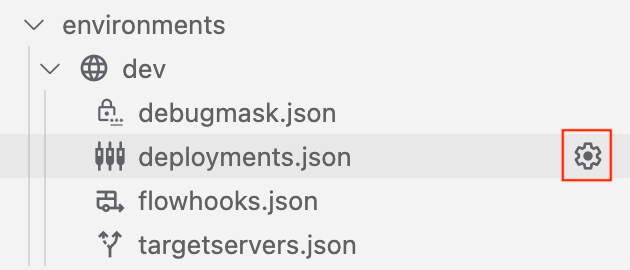
배포 마법사가 열립니다.
- helloworld API 프록시를 선택하여 배포에 추가하고 확인을 클릭합니다.
편집기에
deployments.json파일이 열립니다.proxies배포 배열에helloworldAPI 프록시를 포함하도록 파일이 업데이트되었습니다.{ "proxies": [ { "name": "helloworld" } ], "sharedflows": [] }
- deployments.json 파일 위에 커서를 놓고
- dev 환경을 배포합니다.
- Apigee 섹션의 dev 환경 폴더 위에 커서를 놓고
 를 클릭합니다.
를 클릭합니다.
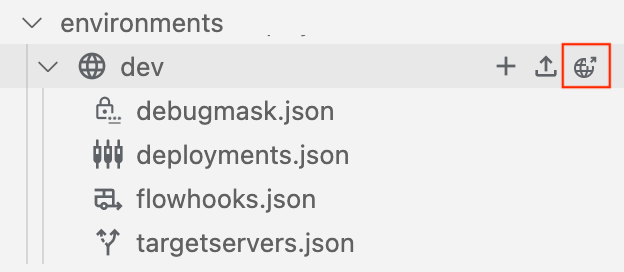
dev환경이 배포되고 출력 탭에 성공 메시지가 표시됩니다.helloworld배포된 애플리케이션 정보가 에뮬레이터 섹션에 표시됩니다.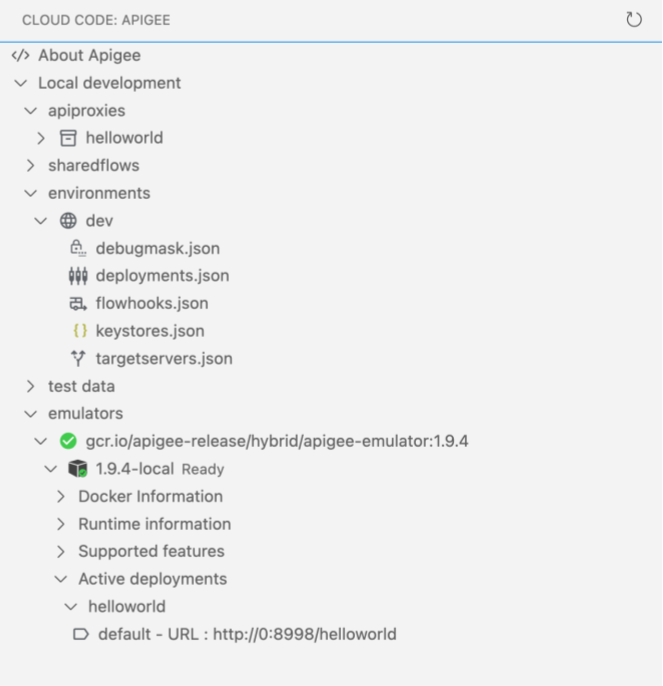
- Apigee 섹션의 dev 환경 폴더 위에 커서를 놓고
수고하셨습니다. 첫 번째 API 프록시 애플리케이션을 배포했습니다. 다음 단계에서는 curl을 사용하여 API 프록시를 테스트합니다.
1 2 3 (다음) 4단계: API 테스트 5 6 7 8

